本記事について
こんにちは。Chiakiです。
こちらの記事ではBIツールTableauの便利機能の1つ「書式設定のコピー」に迫ります。
一体どこまでコピーしてくれるのでしょうか!?
実験準備
書式設定のコピー実験をするにあたり、ベースとなるチャートを用意します。
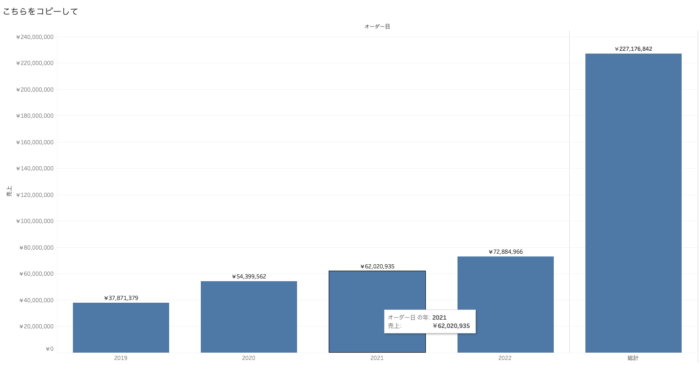
年ごとの売上合計と、更にそれを総計したシンプルなチャートです。
こちらのチャートの書式を色々設定していった結果がコチラ。
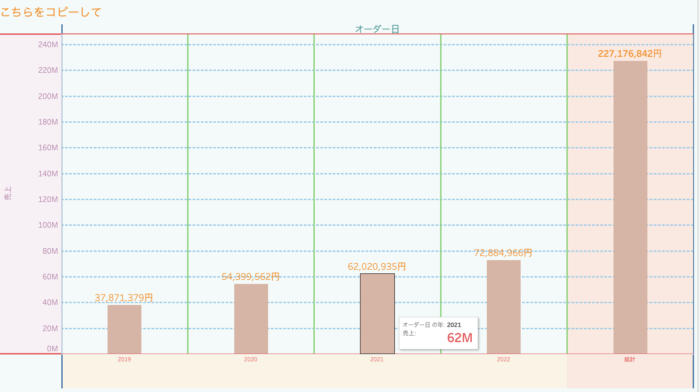
だ・・ダサ・・ 書式設定の検証なので、見た目のオシャレさは気にしません!w
デフォルト設定から変更したのは以下箇所です。
- タイトル
- フォントサイズを大きくする
- 色をオレンジに変更
- 売上軸
- 幅を手動で広げる
- 文字色と背景を紫に変更
- 売上数値をM単位でまとめる
- 年軸
- 高さを手動で広げる
- 文字色を赤に変更
- 「オーダー日」の文字色を青に変更
- 棒グラフ
- 色を薄茶色に変更
- 棒幅を細めに変更
- ラベル数値に円をつける
- 総計棒グラフ
- 背景をオレンジに変更
- 数値ラベルを太字に変更
- 列・行の境界線
- 列=青 行=赤に変更
- グリッド
- 列=緑の実線 行=水色の破線に変更
- 背景
- 薄い青色に変更
- ツールヒント
- 売上合計の文字を赤にしてフォントを大きく
9項目17箇所の書式を変更しました。
並べてみるとだいぶかわりましたねw
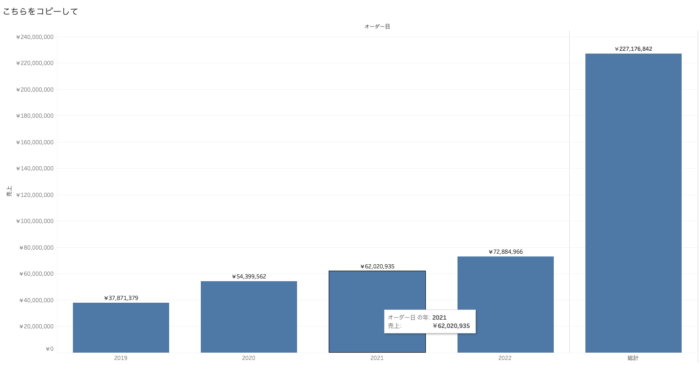
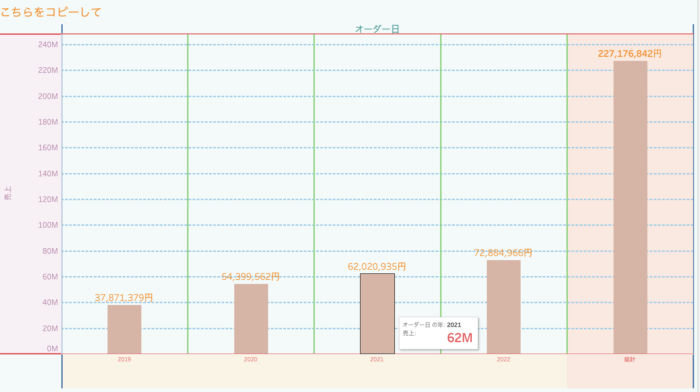
たくさんの書式変更ができたわけですが、一体どこまでコピーしてくれるのでしょうか・・!?
書式設定をコピーして貼り付け!
書式をコピーしたいシートのタブを右クリックして「書式設定のコピー」を選択します。
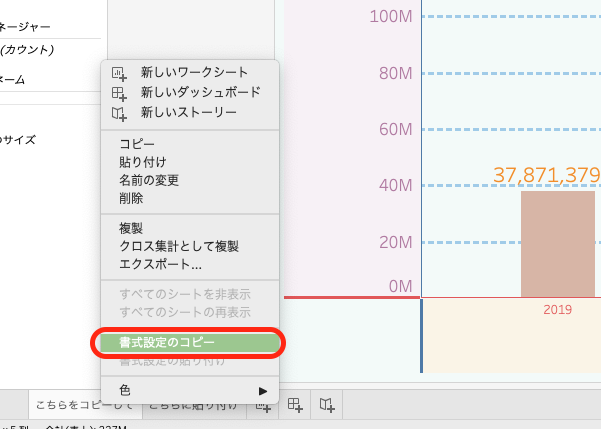
次に、貼り付けをしたいシートタブを右クリックして「書式設定の貼り付け」を行います。
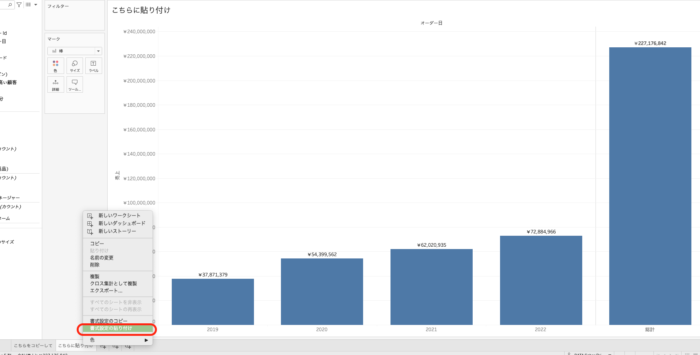
貼り付けた結果
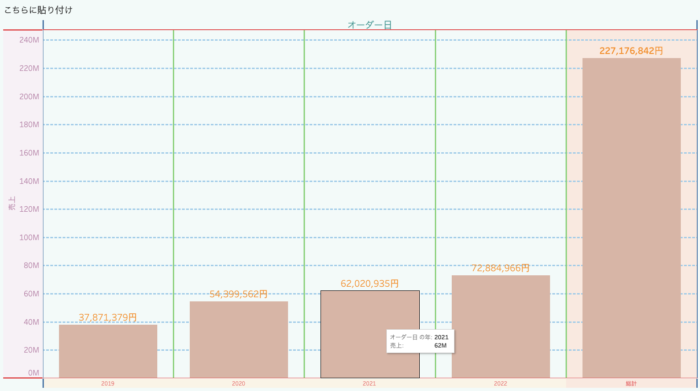
じゃん!
並べてみましょう。
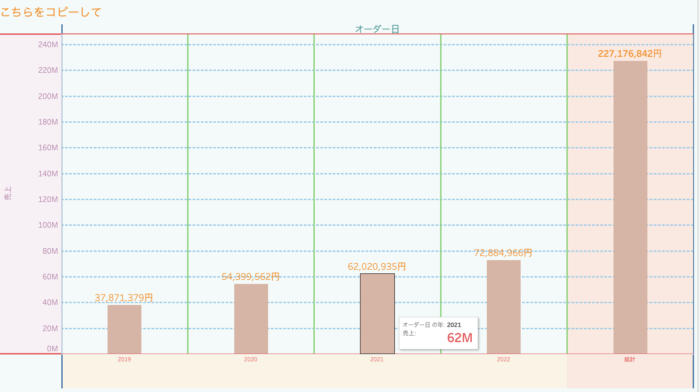
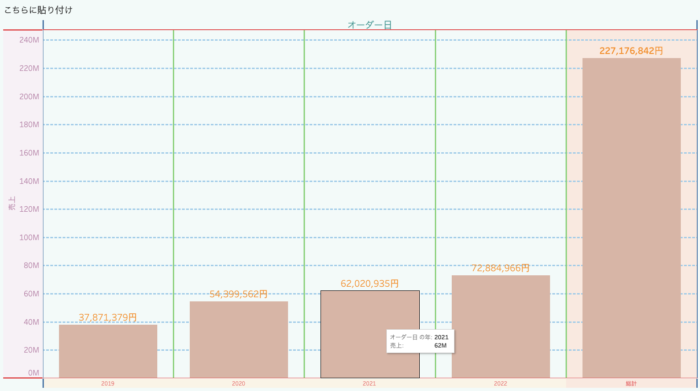
結果をまとめます。
- タイトル
- ✕ フォントサイズを大きくする
- ✕ 色をオレンジに変更
- 売上軸
- ✕ 幅を手動で広げる
- ○ 文字色と背景を紫に変更
- ○ 売上数値をM単位でまとめる
- 年軸
- ✕ 高さを手動で広げる
- ○ 文字色を赤に変更
- ○ 「オーダー日」の文字色を青に変更
- 棒グラフ
- ○ 色を薄茶色に変更
- ✕ 棒幅を細めに変更
- ○ ラベル数値に円をつける
- 総計棒グラフ
- ○ 背景をオレンジに変更
- ○ 数値ラベルを太字に変更
- 列・行の境界線
- ○ 列=青 行=赤に変更
- グリッド
- ○ 列=緑の実線 行=水色の破線に変更
- 背景
- ○ 薄い青色に変更
- ツールヒント
- ✕ 売上合計の文字を赤にしてフォントを大きく
17箇所中11箇所は書式のコピペに成功しました。
手動で幅を広げたのはまぁダメかなと思っていましたが、タイトルやツールヒント、チャートのサイズ(今回は棒グラフの幅)はコピーして欲しいところですね。
特にツールヒントは都度開いて設定しないといけないところですし、チャートサイズは手動で設定しにくいですからね・・。
今後使っていく上でまた気づきがあれば更新したいと思います。
最後までお読みいただきありがとうございました!

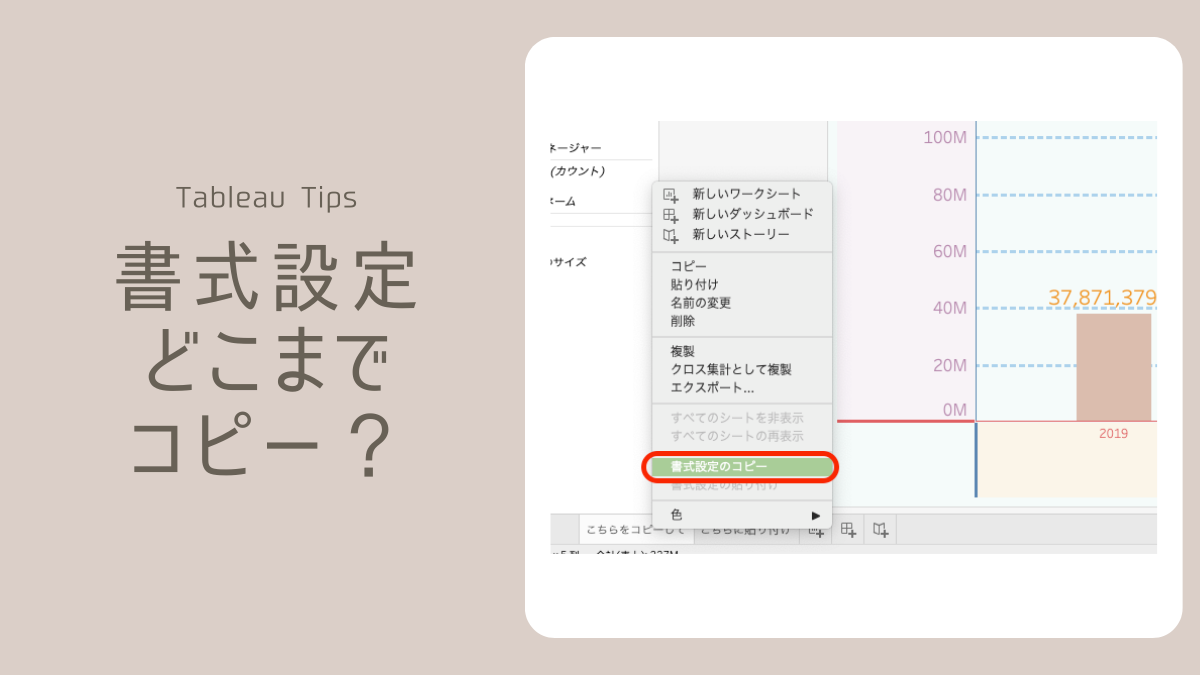
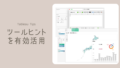
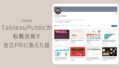
コメント